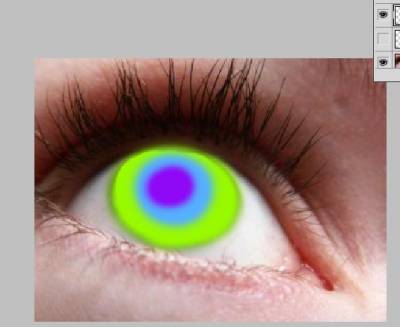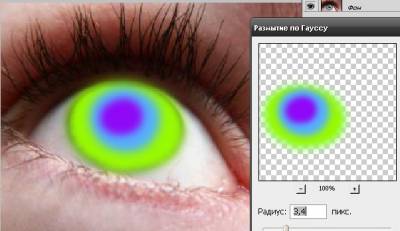| Главная » Уроки » Ретуширование и обработка фото |
Изменяем цвет глаза. Самые простые способы
Берем наш глаз или глаза....
 Щас попробую вам объяснить, как можно просто и легко выделить) Вариант выделения 1. Лассо
Возьми
 Лассо или Лассо или  магнитное лассо и обведем область изменения. (там где белок граничит с оболочкой немного темновато, если вы заметили.) магнитное лассо и обведем область изменения. (там где белок граничит с оболочкой немного темновато, если вы заметили.)Вариант выделения 2. Инструмент овальная область
Выбираем инструмент
 и рисуем кружочек =) Что бы отредактировать область в меню выбираем выделение >>> трансформировать выделенную область. и рисуем кружочек =) Что бы отредактировать область в меню выбираем выделение >>> трансформировать выделенную область.Вариант выделения 3. Маска
Нажимаем q или на прямоугольник с кружочком в низу панели инструментов. Выбираем жесткую кисть и выставляем ей размер под наш глаз, корректировать размер кисти можно стрелками на клавиатуре.
Кликаем туда где должно быть наше выделение если глаз как у меня на примере , то просто закрашиваем то что по вашему мнению нужно изменить по цвету. У нас появится прозрачное красное выделение .Если где то нарисовали не так, стираем ластиком. Далее нажимаем q , далее идем в меню нажимаем выделение >> инверсия ( shift + ctrl + I).

Вариант 1. ( так обычно делаю я. ) .
Вот мы выделили зрачек и от 1 слоя ( картинка с глазом, активный слой в панели) , нажимаем ctrl+j. Выделение пропадает. В панели слоев появляется дубликат от 1 слоя. =)
 далее нажимаем Ctrl + alt + u или изображение >> коррекция >> цветовой тон/насыщенность. Можете пройтись по всем параметрам коррекции и поэкспериментировать с цветом =) Помните что если что- то вылезает за края нашего выделения, всегда можно стереть ластиком (можно создать слой маску и спрятать лишнее черным цветом) Так же можно поиграть с режимами наложения.
Вариант 2. ( заливка цветом )
Создаем новый слой. Выбираем цвет который нам нужен . И на новом слое заливаем наше выделение.
 Далее идем в меню выделения >>> отменить выделения (Ctrl+D)
Теперь меняем режим наложения ( советую поэкспериментировать и пройтись по всем пунктам )
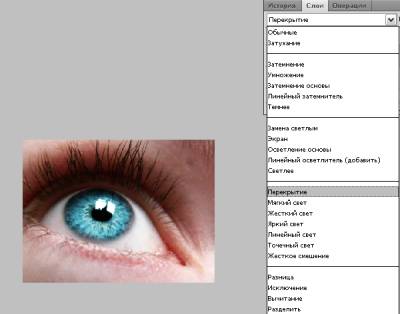 Вариант 3. ( без выделений , раскраска кистью )
Глаз у нас открыт. Создаем новый слой. Берем кисть и рисуем на том месте где должен быть иной цвет.
Я нарисовала вот так.
Далее если хотите смягчить цветовую гамму можете применить фильтр размытие >> размытие по Гауссу.
Далее применим к нашему слою режим наложения "цветность". Ну вот и у нас получилось разноцветный глаз)
 Если очень постараться и проявить фантазию , будет намного красивее. Я Вам показала сымые азы.
Сообщить о проблемном уроке | |
| Просмотров: 19120 | Комментарии: 11 | | |
| Всего комментариев: 11 | 1 2 » | ||||||
| |||||||
| 1-10 11-11 | |||||||